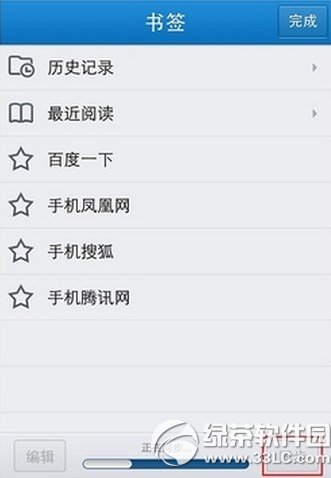萬盛學電腦網 >> 圖文處理 >> Photoshop教程 >> ps圖片處理 >> 了解曲線工具,制造流行色調
了解曲線工具,制造流行色調
現在後期處理中最熱門的就是PS的預設動作,一鍵完成方便快捷。很多特殊的畫面效果,只要在網絡上找到對應的預設動作文件,任何人都可以輕松調出漂亮色調。但是大部分人沒有意識到的是,其實其中原理並沒有那麼難,下面我將從最常用的曲線工具入手,講解如何創造流行色調~!

曲線工具是一個非常常用又強大的工具,用好它足以為你的照片創造驚喜。現在我們要開始進行顏色處理。在RGB色彩空間中顏色處理有一個特點,顏色的數值和圖像的亮度對比捆綁在一起,不像LAB色彩空間那樣亮度和顏色可以分開處理。所以在RGB色彩空間中,我們比較容易做出高光和暗部的分離色調,模仿復古的效果。例如,調整圖像藍色的亮度對比,圖像會自然地偏黃。
有一種特別的曲線調整法,可以讓畫面獲得正片負沖的效果。打開“曲線”對話框,通過調整各顏色的曲線狀態就可以精准地超重整個圖像的色調。

正片負沖原理。

膠片正片負沖的效果。
在直方圖中橫軸代表的是圖像中的亮度,由左向右,從全黑逐漸過渡到全白;縱軸代表的則是圖像中處於這個亮度范圍的像素的相對數量。在這樣一張二維的坐標系上,我們便可以對一張圖片的明暗程度有一個准確的了解。
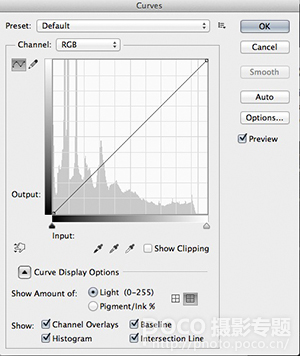
在PS中,你幾乎可以用曲線來替換所有的調色工具,它的色彩控制能力在PS所有調色工具中是最強大的。在後期的工作中,掌握了曲線就等於掌握了最簡捷、有效的調色秘訣。雖然PS還有其他的調色工具,但曲線應該是最方便的一種。曲線過渡點平滑,在一次操作中就可以精確地完成圖像整體或局部的對比度、色調范圍以及色彩的調節,它甚至可以讓那些很糟的圖片重新煥發光彩。
曲線的一個基本特性:在一定區域內,改變曲線的位置就可以改變對應區域圖像的亮度,線條越陡峭,其對比度就越嚴重。在不同的顏色通道運用這一規則,我們就可以控制畫面色彩影調的變化。當然色彩基礎理論是必須要熟悉的,通過這些基礎知識和曲線工具,我們可以調出自己最想要的顏色。
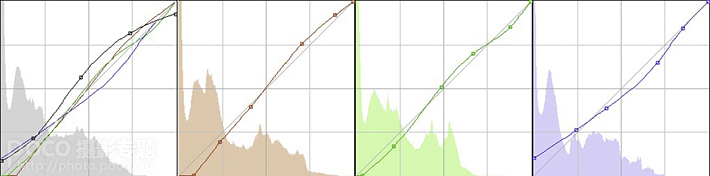
在這個例子中,我調整了藍色通道曲線左側部分,為畫面增加了大量藍色陰影;再壓低了曲線中間部分,令畫面皮膚區域略微金黃。這兩處的調整令曲線變得不那麼陡峭,有效地降低了全圖的對比度。
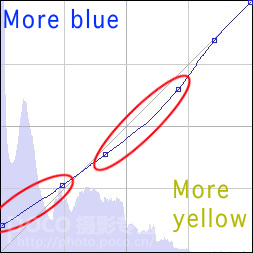
以下是圖片處理的前後對比:
曲線工具令照片產生了戲劇性的變化,這是我想要的效果!其實每個人都可以自己嘗試一下自由地調整曲線工具,看看每一次細微調整對照片的影響。只有自己親自嘗試,才能找到自己喜歡的獨一無二的色調,這是唯一形成自己個性色調的方法。